Google Shopping-Optimierung: Verwalten Sie Ihre meistverkauften und am schlechtesten verkauften Produkte [neue Vorlage]
Veröffentlicht: 2021-10-14Wir stellen Shopping Outliers vor, eine neue Supermetrics-Vorlage der OIKIO Digital Performance Agency.
Werbung im Shopping-Netzwerk von Google bietet Einzelhändlern eine hervorragende Möglichkeit, Online- und lokale Bestände zu bewerben, um den Verkehr, die Sichtbarkeit und den Online-Verkauf zu steigern. Da sich die Automatisierung von Google ständig verbessert, fordert sie Leistungsvermarkter heraus, neue Wege zu finden, um die Algorithmen, die die Gebotsentscheidungen treffen, zu verstehen und mit ihnen zusammenzuarbeiten.
Wie jeder Shopping-Spezialist weiß, besteht eine der wirksamsten Möglichkeiten zur Verbesserung der Leistung von Google Shopping-Anzeigen darin, Verbesserungen am Produktdaten-Feed vorzunehmen, der zum Schalten der Anzeigen erforderlich ist.
Für viele Werbetreibende kann dies jedoch bedeuten, produktbezogene Daten hinzuzufügen, um die Sichtbarkeit in den Suchergebnissen zu verbessern (z. B. Produktkategorie, Farbe, Marke, EAN-Code usw.). Während dies alles nützliche Informationen sind, handelt es sich lediglich um beschreibende Datenpunkte, nicht um leistungsbasierte Datenpunkte.
Jetzt, da Smart Shopping – ein fast vollständig automatisierter Kampagnen-Subtyp von Google – im Vergleich zu „Standard-Shopping“ ärgerlich gut abschneidet, hat der gewöhnliche Shopping-Werbetreibende möglicherweise nur noch wenig zu tun und findet daher möglicherweise, dass seine Shopping-Leistung nach a auf einem Plateau stagniert während.
Wie managt man schließlich etwas, das nicht dazu bestimmt ist, gemanagt zu werden?
Wir von der OIKIO Digital Performance Agency haben dafür eine Teillösung gefunden und möchten diese auch mit anderen teilen. Wir können Smart Shopping (oder jede Shopping-Werbung im Allgemeinen) besser verwalten, indem wir die tatsächlichen Daten verwalten, die das System über den Produktdaten-Feed verwendet.
Dieser neue Ansatz hat dazu beigetragen, die Leistung der Google Shopping-Anzeigen unserer Kunden im Vergleich zu zuvor um 15–35 % zu steigern, und wurde von allen unseren Kunden bestätigt. Scheint zu funktionieren.
Einführung der Shopping-Ausreißer-Vorlage
Die Shopping-Outliers-Vorlage erstellt einen neuen ergänzenden Feed für das Google Merchant Center, der zur Unterstützung von Google Shopping-Werbung verwendet wird. Dieser Ergänzungsfeed fügt ein neues benutzerdefiniertes Etikett für alle mit dem Feed verknüpften Produkte hinzu, indem zwei verschiedene Leistungsdatenpunkte miteinander kombiniert werden.
Das Feed-Format ist universell und basiert auf den erforderlichen Metriken. Dies bedeutet, dass es für alle Shopping-Werbetreibenden gilt. Die Vorlage zieht Daten aus Google Ads (Produktkostendaten) und mischt diese mit Daten aus Google Analytics (Produktkaufdaten). Damit die Vorlage ordnungsgemäß funktioniert, muss der Nutzer sein E-Commerce-Tracking ordnungsgemäß über Google Analytics implementiert haben und die Produkt-ID-Nummern in Google Ads und Google Analytics übereinstimmen.
Die Idee dabei ist, dass selbst wenn die automatisierten Gebotssysteme von Google darauf abzielen, die E-Commerce-Einnahmen so weit wie möglich zu steigern, sie dennoch an einigen Produkten festhalten können, die zwar Aufmerksamkeit erregen (z. B. Klicks), aber keine Produkte sind, die die Leute letztendlich kaufen. Diese Vorlage trägt dazu bei, dieses Verhalten zu reduzieren, indem sie eine bessere Verwaltung dieser leistungsschwachen Produkte ermöglicht.

Basierend auf den Daten der letzten 21 Tage gruppiert die Vorlage alle im Produkt-Feed gefundenen Produkte automatisch in die folgenden Kategorien und weist ihnen ein benutzerdefiniertes Label zu:
- Verkaufsschlager : überdurchschnittlich viele Produktkäufe
- Ok : Nahe an der durchschnittlichen Anzahl von Produktkäufen
- Niedrig : weniger als durchschnittliche Produktkäufe
- Abklingzeit : Weniger als durchschnittliche Produktkäufe, aber die Produktkosten sind höher als die durchschnittlichen Produktkosten
- Produkt nicht gefunden : Das Produkt hat Geld ausgegeben, verfügt aber nicht über Produktkaufdaten
Wenn Sie die Vorlage verwenden, können Sie diese Schwellenwerte nach Ihren Wünschen anpassen, um sie besser an Ihre Anforderungen anzupassen.
Die Vorlage sagt Ihnen auch, wie viele der Produktartikel Ihres Shopping-Feeds mit „Abklingzeit“ gekennzeichnet würden und wie hoch die bisherige Ausgabenquote für diese Produkte war.
Die Vorteile der Verwendung dieser Vorlage
Viele Shopping-Spezialisten sind bereits damit vertraut, ihre meistverkauften Produkte zu kennzeichnen und in einer anderen Kampagne zu verwalten. Diese Vorlage fügt die leistungsschwachen Produkte einem eigenen benutzerdefinierten Label hinzu, das Sie dann entweder aus Ihren Shopping-Kampagnen ausschließen oder eine neue Kampagne mit einem kleineren Budget für sie einrichten und so die Gesamt-Shopping-Performance steigern können.
Mit dieser Vorlage können Sie nun sowohl die leistungsstärksten als auch die leistungsschwächsten Produkte bevorzugt behandeln (daher der Vorlagenname „Ausreißer“).
Der Ausschluss ist jedoch nicht dauerhaft, da dies die langfristige Leistung beeinträchtigen könnte. Stattdessen werden die „Produkte mit geringer Leistung“ danach kategorisiert, ob die Produktkosten über den durchschnittlichen Produktkosten liegen und ob für dieses Produkt wenig oder gar keine Käufe getätigt wurden. Da die Vorlage die Daten der letzten 21 Tage erhält, werden die Kosten der Produkte mit schlechter Leistung schließlich niedriger sein als die Durchschnittskosten, wodurch das benutzerdefinierte Etikett ersetzt wird, wodurch diese Produkte effektiv eine neue Chance erhalten. Wir nennen diesen Vorgang die Abklingzeit.
Diese Vorlage ist ein weiteres Beispiel für kostenlose Automatisierungslösungen, die derzeit bei OIKIO entwickelt werden, was bedeutet, dass sie die eigenen KI-Lösungen von Google ergänzen und nicht widersprechen soll.
Ich spiele hier für eine Sekunde den Anwalt des Teufels: Was ist der wahrscheinlichste Nachteil bei der Verwendung dieser Vorlage?
Da die Vorlage nur direkte Beziehungen zu Produktkosten und Käufen berücksichtigt, lässt sie indirekte Beziehungen vollständig aus (z. B. Benutzer hat auf ein Produkt geklickt und am Ende ein völlig anderes Produkt gekauft oder es offline gekauft). Bei OIKIO haben wir dies bei unseren Kunden nicht als Problem gesehen, aber wir dachten, es sollte erwähnt werden.

Außerdem zieht die Vorlage die Produktkaufdaten aus allen Verkehrsquellen. Das bedeutet, dass die Daten auch Käufe enthalten, die nicht google / cpc zugeordnet wurden. Dies war eine bewusste Entscheidung, um zu versuchen, ein kanalübergreifendes Kaufverhalten zu implementieren, aber auch, um die wahren „Non-Performer“ für ein besseres Performance-Management auszusortieren.
Wie fange ich mit der Vorlage an?
Befolgen Sie diese Schritte, um mit der Vorlage für Einkaufsausreißer zu beginnen:
- Überprüfen Sie, ob Sie die Vorlagenanforderungen erfüllen
- Google Ads: Sie führen derzeit Shopping-Werbung durch und haben Zugriff auf Google Ads (zum Abrufen von Daten) und Google Merchant Center (zum Hochladen des Ergänzungsfeeds).
- Google Analytics: E-Commerce-Tracking aktiviert und die Produkt-ID-Nummern stimmen mit Ihren Shopping-Feed-Werten überein.
- Zugriff auf die Vorlage haben
- Kopieren Sie die Vorlage und gehen Sie zu Add-ons → Supermetrics → Diese Datei für ein anderes Konto duplizieren.
- Anpassen der Kriterien
- Anstatt die vordefinierten Kriterien für Leistungsgruppen zu verwenden, klicken Sie auf die Kontrollkästchen unter „Einrichtung und Übersicht“ und sehen Sie, welche Auswirkungen Ihre Kriterien hatten.
- Verfügbares benutzerdefiniertes Etikett auswählen
- Wählen Sie auf der Seite "Merchant Center Supplemental Feed" ein verfügbares benutzerdefiniertes Label aus.
- Vor dem Hinzufügen des Ergänzungsfeeds zum Merchant Center
- Belassen Sie den „Merchant Center Supplemental Feed“ als erstes Blatt in dieser Datei (linke Seite des „Info“-Blatts).
- Ergänzungsfeed zum Merchant Center hinzufügen
- Fügen Sie das Google Sheet als Ergänzungsfeed hinzu und erstellen Sie eine Feedregel, die die Werte im Ergänzungsfeed in den Hauptfeed übernimmt.
- Nutzung der Leistungsgruppen
- Wenn alle oben genannten Schritte ausgeführt wurden, haben Sie jetzt die Möglichkeit, Produkte mit Cooldown-Label auszuschließen und die Hochleistungsprodukte in Google Ads zu fördern.
Wie passt man die Vorlage an?
Basierend auf Ihrem Unternehmen und Ihren Anforderungen können Sie die Vorlage auf verschiedene Weise anpassen.
Standardmäßig verwendet die Vorlage den vordefinierten Schwellenwert dessen, was als Top-Seller-Kaufleistung für ein einzelnes Produkt angesehen wird.

Wenn der Kaufschwellenwert durch andere Kriterien bestimmt werden muss, können Sie das Kontrollkästchen aktivieren und die Leistungsschwellenwerte festlegen.

In Bezug auf das Produktkostenniveau können Sie entweder die standardmäßigen durchschnittlichen Produktkosten oder ein benutzerdefiniertes Kriterium verwenden.

Wenn der Schwellenwert für die Produktkosten höher oder niedriger als der bereitgestellte Standardwert festgelegt werden muss, können Sie auf das Kontrollkästchen klicken und Ihren eigenen festlegen.
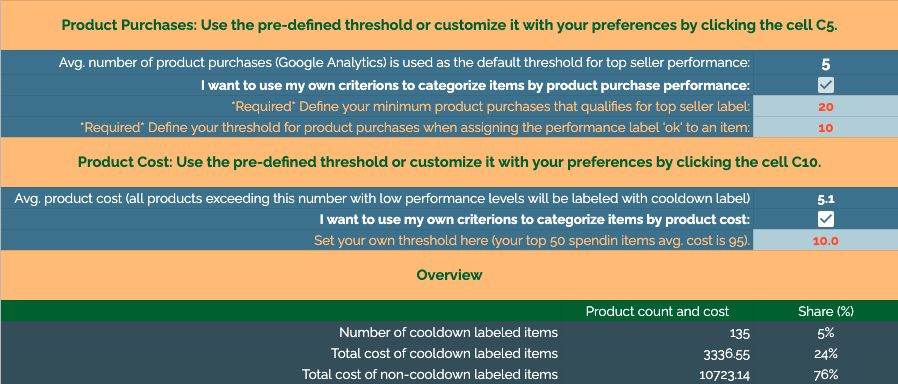
Wenn die Artikel-IDs im Merchant Center aus Buchstaben bestehen, ist es wichtig, dass die IDs in der Vorlage das gleiche Format wie im Merchant Center haben, dh Groß- und Kleinschreibung berücksichtigt. Wenn die Buchstaben in Kleinbuchstaben geschrieben sind, ist keine Aktion erforderlich. Falls es sich jedoch um Großbuchstaben handelt, werden die IDs durch Klicken auf das Kästchen (siehe unten) auch vom „Merchant Center Supplemental Feed“ als Großbuchstaben behandelt, und Sie können loslegen.

Als Nächstes sollten Sie sich die Übersicht über die Anzahl und den Anteil der mit Abklingzeit gekennzeichneten Gegenstände, die Kosten der mit Abklingzeit gekennzeichneten Gegenstände sowie die Gesamtkosten der nicht mit Abklingzeit gekennzeichneten Gegenstände ansehen. Wenn Sie mit den Anteilen nicht zufrieden sind, passen Sie Ihre Kriterien an. Um eine Wirkung zu erzielen, sollte der Anteil der mit Cooldown gekennzeichneten Gegenstände (Kosten) mehr als 15 % betragen und nicht weniger.

Nachdem Sie die Einrichtung der Produkt- und Kostenschwelle abgeschlossen haben, finden Sie den endgültigen Produkt-Feed auf der Registerkarte "Merchant Center-Ergänzungs-Feed". Jetzt kann dieser Feed im Merchant Center als Supplemental Feed implementiert werden.
Und vergessen Sie nicht, das Blatt "Merchant Center Supplemental Feed" als erstes Blatt in dieser Datei aufzubewahren (links von diesem "Info"-Blatt). Merchant Center berücksichtigt nur das erste Blatt in Dateien mit mehreren Blättern.
Zu dir hinüber
Das ist es! Sie können jetzt mit der Verwendung der Vorlage für Shopping-Ausreißer beginnen, um mit Ihren Google Shopping-Anzeigen einen besseren ROAS zu erzielen.
